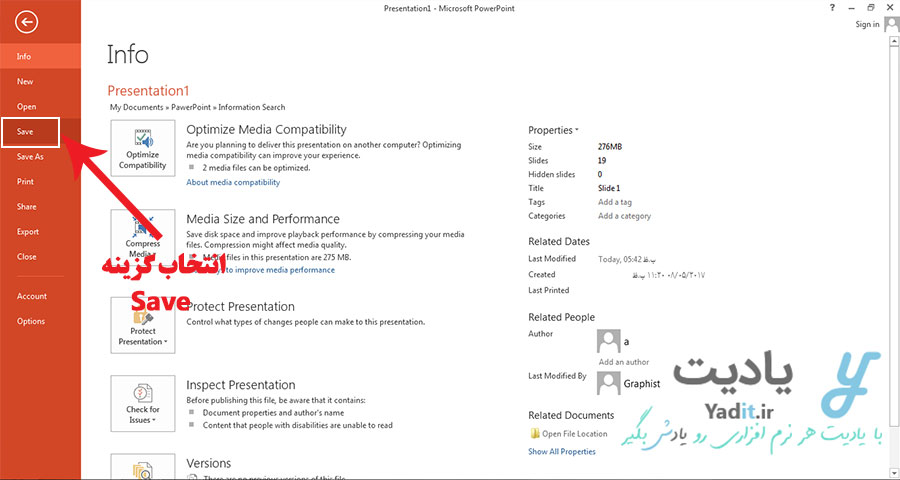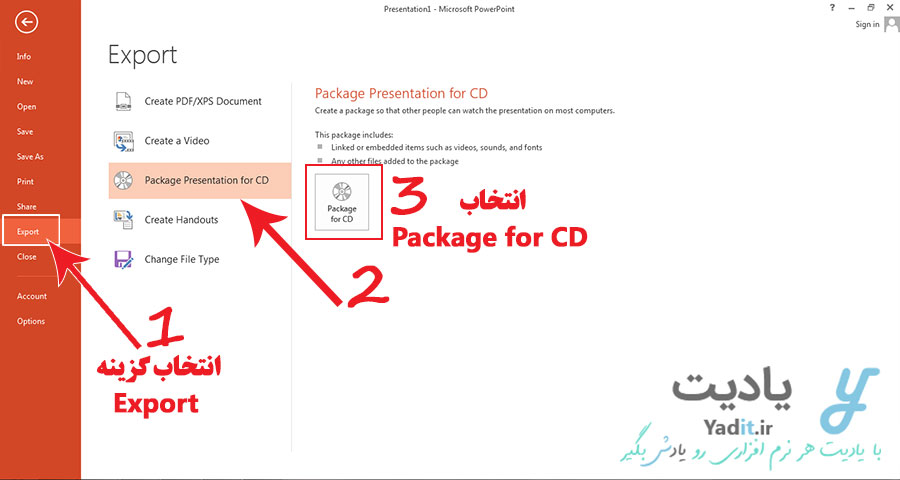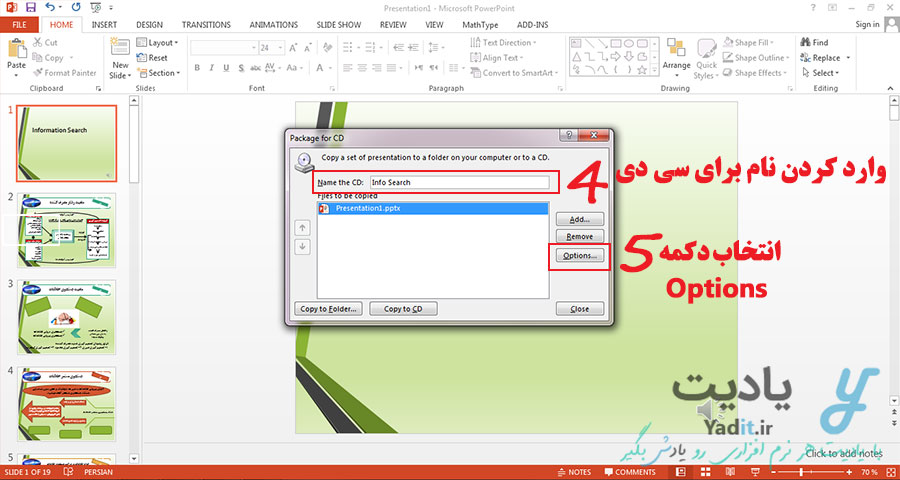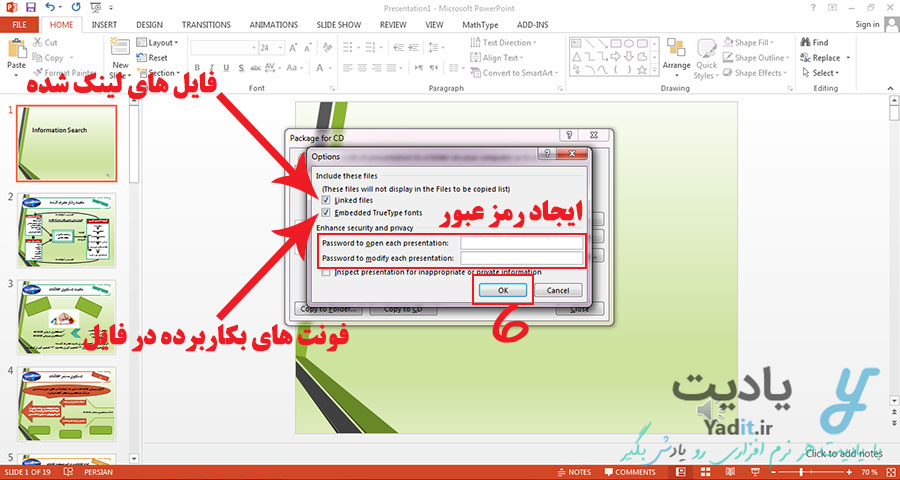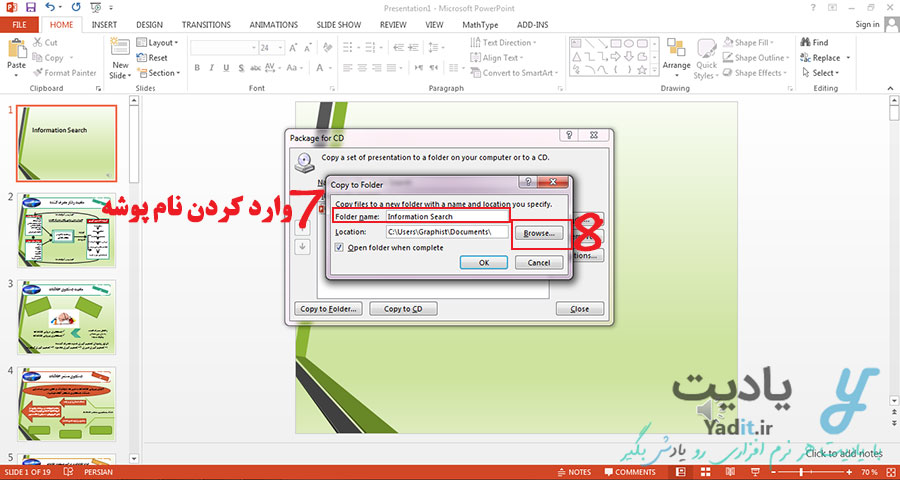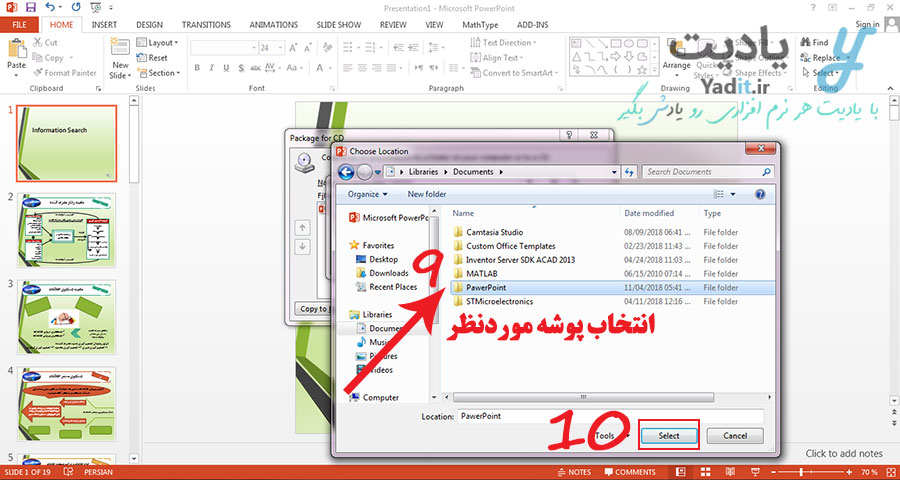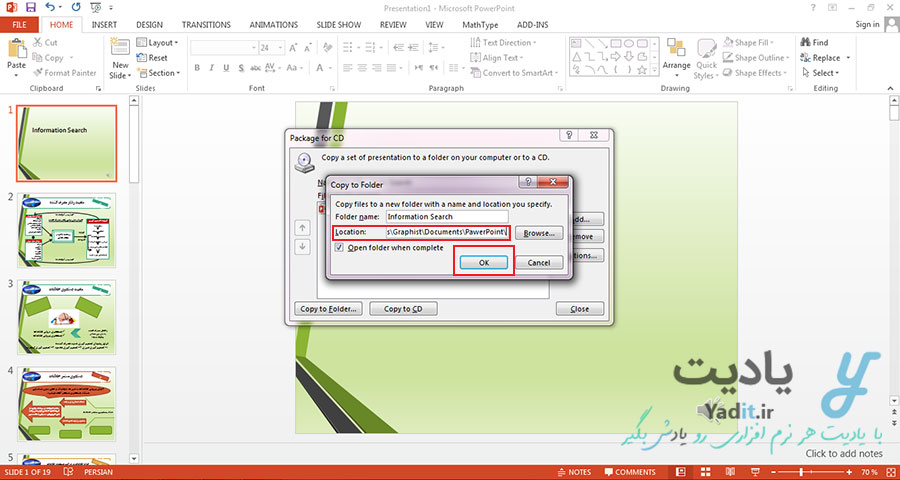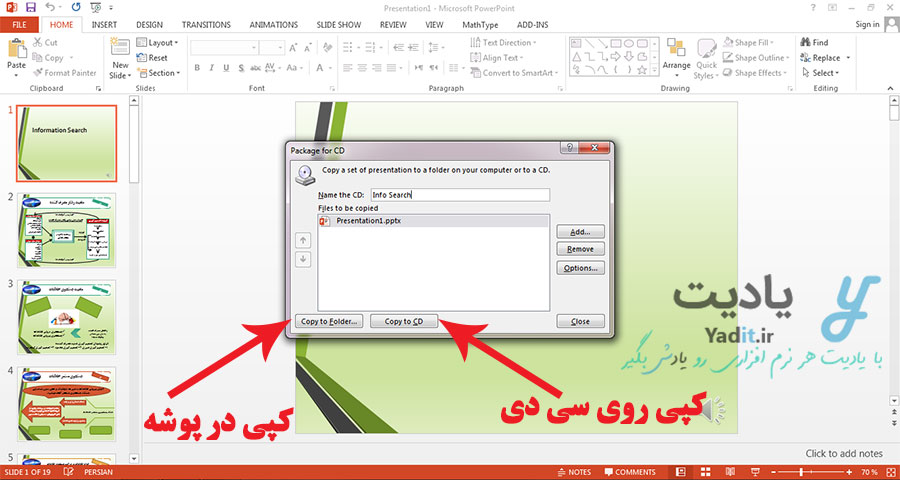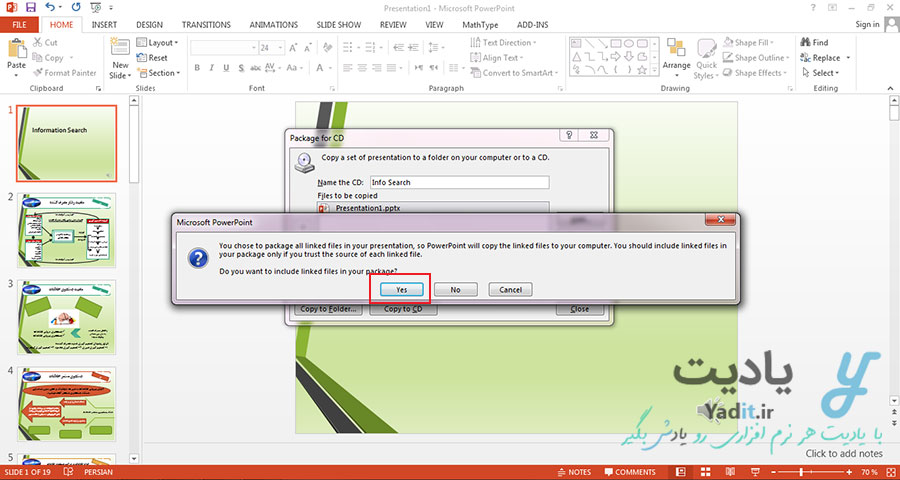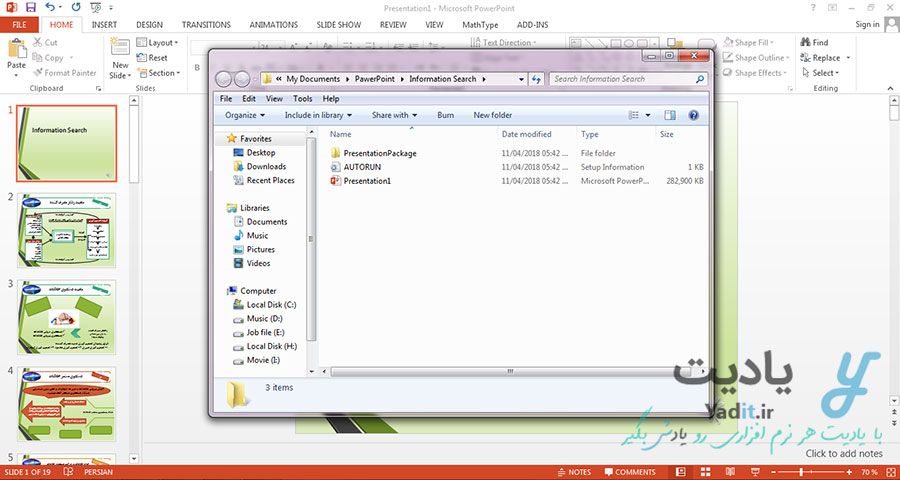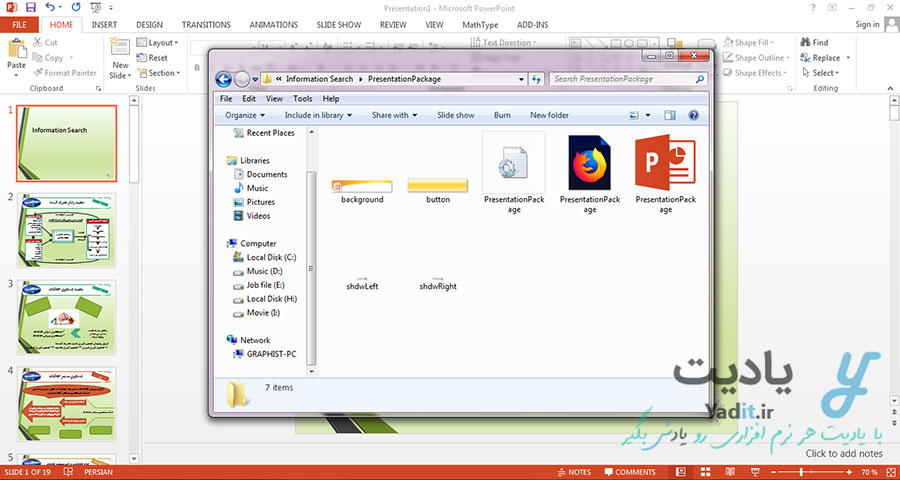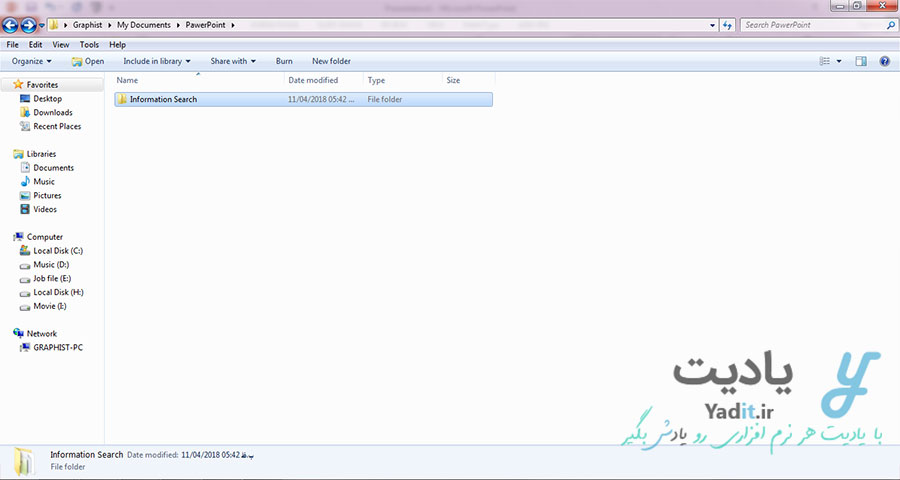بسیاری از کاربران پاورپوینت از بهم ریختگی فونت ها هنگام نمایش اسلایدها شکایت دارند. شاید برای شما هم پیش آمده باشد. وقتی فایل پاورپوینت را روی سیستم دیگری نمایش می دهید، متوجه می شوید فونت ها تغییر کرده است. موسیقی که روی اسلایدها گذاشته اید پخش نمی شود. هر چه روی فیلم موجود در اسلاید کلیک می کنید با خطا مواجه می شوید.
نگران نباشید با یادیت همراه باشید. با روشی که در این آموزش فرا می گیرید دیگر با این مشکلات مواجه نمی شوید. با بسته بندی (Package) فایل پاورپوینت، با خیال راحت فایل پاورپوینت تان را در کنفرانس نمایش دهید.
چگونه از بهم ریختگی فونت و پخش نشدن فیلم در پاورپوینت جلوگیری کنیم؟
ابتدا فایل پاورپوینت را آماده کنید. فونت متن و اندازه آن را تنظیم کنید. تصاویر و صدا را در اسلایدهای پاورپوینت قرار دهید. فایل های موردنظر مانند سند ورد، اکسل و … را وارد اسلایدها نمایید. بعد از افزودن فیلم به اسلایدهای پاورپوینت و در هنگام طراحی اسلایدها حتما فایل را ذخیره کنید.
برای ذخیره فایل از منوی File، گزینه Save را انتخاب نمایید.
اگر فایل را روی کامپیوترتان اجرا کنید محتویات اسلایدها به صورت کامل نمایش داده می شود. تا اینجا مشکلی وجود ندارد. ولی همین که فایل را روی سی دی یا در فلش کپی کنید و در کامپیوتر دیگری اجرا نمایید. با وجود اینکه فونت ها را تنظیم کرده اید. فایل ها را به درستی وارد اسلاید ها نموده اید. اما ملاحظه می کنید که فیلم و فایل ها پخش نمی شوند. فونت اسلاید ها بهم ریخته است.
تنها راه حل این مشکل بسته بندی (Package) فایل پاورپوینت است.
آموزش بسته بندی (Package) فایل پاورپوینت
ابتدا از منوی File، گزینه Export را انتخاب کنید. سپس روی Package Presentation for CD کلیک کنید. برای بسته بندی (Package) فایل پاورپوینت دکمه Package for CD را بزنید تا وارد مرحله بعد شوید.
اگر می خواهید فایل را روی سی دی کپی کنید. در پنجره Package for CD، در کادر Name the CD نامی برای فایل وارد کنید. در غیر این صورت نیازی به وارد کردن نام نیست. نام پیش فرض را تغییر ندهید.
حالا باید فونتی که در فایل پاورپوینت استفاده کردید و فایل هایی که به آن لینک داده اید را همراه فایل پاورپوینت کپی کنید. پس روی دکمه Options کلیک کنید.
در پنجره Options گزینه Linked Files، فایل های لینک داده شده را با فایل پاورپوینت کپی می کند. بنابراین اگر فیلم، سند و … را به فایل تان پیوند زده اید، هنگام نمایش اسلایدها دیگر با خطا مواجه نمی شوید.
گزینه Embedded TrueType Fonts فونت های مورداستفاده در اسلایدها را همراه فایل تان کپی می کند.
هر دو گزینه را تیک بزنید.
ایجاد رمز عبور روی فایل پاورپوینت
قسمت بعدی مربوط به ایجاد رمز عبور برای فایل پاورپوینت است. رمز عبور اول برای باز کردن فایل پاورپوینت است. هر بار که بخواهید فایل را باز کنید باید رمز را وارد کنید.
به این ترتیب امینت اطلاعات موجود در اسلایدها حفظ می شود. زیرا فقط افرادی که رمز را دارند می توانند فایل را باز کنند.
رمز عبور دوم مربوط به ویرایش فایل است. بنابراین افرادی که رمز را می دانند قادر به تغییر و ویرایش فایل هستند. سایر افراد فقط می توانند فایل را ببینند. ولی نمی توانند تغییراتی در آن ایجاد کنند.
روی دکمه OK کلیک کنید تا به مرحله بعدی بروید.
در این مرحله نام مناسبی برای پوشه (Folder) محتویات فایل پاورپوینت وارد کنید.
سپس مسیری برای ذخیره سازی فایل روی کامپیوتر یا فلش خود تعیین کنید. برای این کار روی دکمه Browes کلیک نمایید.
در پنجره Choose Location، پوشه ای را که می خواهید فایل ها در آن ذخیره شوند انتخاب کنید. سپس دکمه Select را بزنید.
همان طور که ملاحظه می کنید مسیر تعیین شده در کادر Location نمایش داده می شود. Ok کنید تا به مرحله بعد بروید.
خب فایل آماده بسته بندی (Package) است. اگر قصد کپی فایل روی سی دی را دارید گزینه Copy to CD را انتخاب کنید. در غیر این صورت روی گزینه Copy to Folder بزنید تا شروع به بسته بندی (Package) فایل پاورپوینت کند.
قبل از بسته بندی (Package) فایل پاورپوینت از شما سوال می کند که آیا مطمئنید که فایل های مورداستفاده در اسلایدهای پاورپوینت کپی شوند؟ روی دکمه Yes بزنید.
کمی صبر کنید تا عمل بسته بندی انجام شود.
عملیات بسته بندی (Package) فایل پاورپوینت با موفقیت به پایان رسید.
محتویات پوشه بسته بندی شده (Package)
همان طور که مشاهده می کنید در پوشه بسته بندی شده فایل اصلی پاورپوینت قرار دارد. هم چنین یک پوشه که حاوی فایل ها و فونت های کپی شده است نیز در کنار این فایل است. روی این پوشه کلیک کنید تا محتویات آن را ببینید.
در این پوشه یک فایل متنی و تعدادی عکس و … وجود دارد.
توجه کنید که این پوشه حتما همراه فایل پاورپوینت باشد. به این ترتیب با اجرای فایل پاورپوینت در سیستم دیگر مشکل بهم ریختگی فونت ها و عدم پخش فیلم و فایل های لینک شده وجود نخواهد داشت.
نکته دیگری که باید به آن توجه کرد برای انتقال فایل به سیستم دیگر بایستی کل پوشه زیر را کپی کنید. تنها در این صورت است که برای فونت ها و فایل های پیونده داده شده مشکلی پیش نمی آید.
اگر سوال یا تجربه ای دارید در زیر این پست با ما به اشتراک بگذارید.